下载MongoDB Community Server的MSI安装包,选择最新稳定版并点击下载。2. 运行安装程序,选择Complete安装类型,建议安装为系统服务并取消Compass。3. 将C:\Program Files\MongoDB\Server\x.x\bin添加到系统PATH环境变量。4. 创建默认数据目录C:\data\db和日志目录C:\data\log。5. 通过服务管理器或net start MongoDB启动服务,若未安装为服务则使用mongod --dbpath指定路径手动启动。6. 使用mongo或mongosh命令连接数据库,出现>提示符即连接成功。安装完成后可进行基础操作学习,MongoDB适合开发测试环境快速上手。
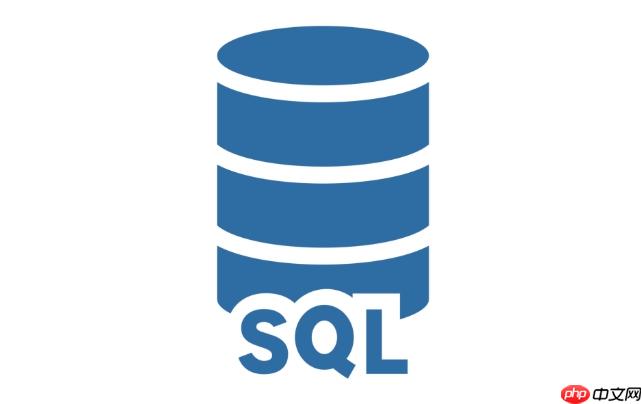
安装Windows版MongoDB其实不复杂,只要按步骤来,基本不会出问题。下面以MongoDB Community Server(社区版)为例,介绍详细安装过程。
1. 下载MongoDB安装包
打开MongoDB官网下载页面:
https://www.mongodb.com/try/download/community选择以下配置:
- 版本:选择最新的稳定版(如6.0或7.0)
- 操作系统:Windows
- Package:MSI Installer
点击“Download”按钮下载MSI安装文件。
2. 运行安装向导
双击下载的MongoDB-Server-x.x.x-signed.msi文件启动安装程序。
接下来按提示操作:
- 接受许可协议
- 选择“Complete”安装类型(推荐)——会自动安装MongoDB Server、Shell和其他工具
- 建议勾选“Install MongoDB as a Service”(将MongoDB安装为系统服务)
- 可以取消勾选“Install MongoDB Compass”(图形化管理工具,可后续单独安装)
点击“Install”开始安装。
3. 配置环境变量(可选但推荐)
为了让命令行直接使用mongod和mongo命令,建议把MongoDB的bin目录加入系统PATH。
默认安装路径是:C:\Program Files\MongoDB\Server\x.x\bin
添加方法:
- 右键“此电脑” → “属性” → “高级系统设置” → “环境变量”
- 在“系统变量”中找到
Path,双击编辑 - 新建一项,输入上面的bin路径
4. 创建数据和日志目录
MongoDB默认需要一个数据存储目录。创建如下文件夹:
-
C:\data\db—— 存放数据库文件 -
C:\data\log—— 存放日志文件(可选)
如果不想用默认路径,也可以自定义,但需在配置文件中指定。
5. 启动MongoDB服务
如果安装时选择了“Install as a Service”,系统会自动创建MongoDB服务。
你可以通过以下方式启动:
- 打开“服务”管理器(services.msc),找到“MongoDB Server”,右键启动
- 或在命令提示符(管理员)运行:
如果提示服务不存在,说明没安装为服务,可以手动启动:
mongod --dbpath="C:\data\db"6. 连接MongoDB
打开一个新的命令提示符窗口,输入:
mongo或
mongosh(新版官方Shell工具,建议安装)
如果看到> 提示符,说明已成功连接到MongoDB。
基本上就这些。安装完成后,建议尽快学习基础操作,比如创建数据库、插入数据等。MongoDB作为NoSQL数据库,上手快,适合开发和测试使用。































